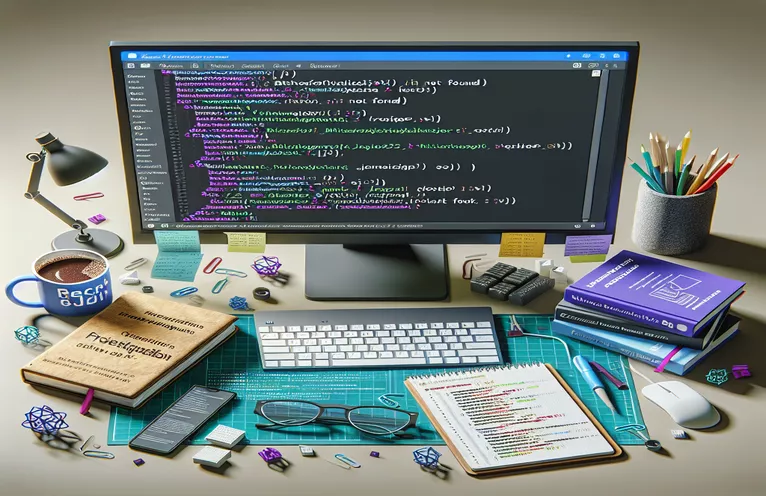Reaģējiet uz lietotņu izveides šķēršļiem programmā Visual Studio 2022
Jauna projekta uzsākšanai jābūt vienkāršai, taču dažreiz negaidītas kļūdas var pārtraukt šo vienmērīgo plūsmu. Iedomājieties, ka vēlaties iestatīt jaunu ReactJS priekšgalu ar .NET Core 6 API, lai uzreiz pēc pogas "Izveidot" nospiešanas saskartos ar kļūdu. Tīra, jauna projekta vietā tiek parādīts uznirstošais logs: "Norādīto SDK microsoft.visualstudio.javascript.sdk/1.0.1184077 nevarēja atrast." 😟
Šādas kļūdas var būt nomāktas, it īpaši, ja esat jau instalējis visu, kas, jūsuprāt, jums būs nepieciešams. Iespējams, jums radīsies jautājums, vai iestatījumos nav kaut kas nepareizs vai problēma ir saistīta ar pašu Visual Studio 2022. Šajā gadījumā pat mēģinājums instalēt SDK manuāli neatrisina problēmu.
Tā ir izplatīta problēma izstrādātāju vidū, kuri vēlas apvienot ReactJS un .NET Core, un kļūda var šķist strupceļš. Dažreiz tas var šķist “vistas un olas” situācija, kad SDK šķiet nepieciešams React projektam, tomēr tas atsakās instalēt bez saderīgas React iestatīšanas.
Šajā rakstā mēs izskaidrosim, kāpēc šī problēma rodas, un sniegsim praktiskus risinājumus, kas ļauj iestatīt React projektu bez SDK problēmu bloķēšanas. Veicot dažus pielāgojumus, jūs atgriezīsities uz pareizā ceļa, izveidojot un darbinot lietojumprogrammu, kā paredzēts. 🔧
| Komanda | Lietošanas piemērs |
|---|---|
| dotnet new -i Microsoft.VisualStudio.JavaScript.SDK | Šī komanda instalē JavaScript SDK, kas īpaši paredzēts Visual Studio, kas ir būtisks JavaScript/React iespēju integrēšanai .NET Core vidē, it īpaši, ja Visual Studio to automātiski neiekļauj. |
| npx create-react-app my-react-app --template typescript | Uzsāk jaunu React projektu, izmantojot TypeScript veidni, kas bieži ir nepieciešama, iestatot spēcīgākas uzņēmuma lietojumprogrammas, kas var mijiedarboties ar .NET Core aizmugursistēmu, nodrošinot tipu drošību un saderību. |
| npm install axios | Axios ir instalēts, lai apstrādātu API pieprasījumus no React priekšgala uz aizmugursistēmas API. Tas ir ļoti svarīgi, lai iestatītu HTTP zvanus starp React un .NET API, jo Axios piedāvā uz solījumu balstītu HTTP klienta atbalstu un kļūdu apstrādi. |
| const api = axios.create({ baseURL: 'http://localhost:5000/api' }); | Konfigurē Axios ar bāzes URL aizmugursistēmas API, nodrošinot konsekventu galapunktu atsauci priekšgalā. Šī iestatīšana ir ļoti svarīga, lai nodrošinātu netraucētu API saziņu React lietotnē. |
| dotnet add package xunit | Pievieno xUnit testēšanas ietvaru .NET Core projektam, nodrošinot API kontrolleru un metožu vienību testēšanu. xUnit ir īpaši izvēlēts .NET projektiem, pateicoties tā uzlabotajai testa gadījumu pārvaldībai un integrācijai ar Visual Studio. |
| npm install --save-dev jest axios-mock-adapter | Instalē Jest JavaScript testēšanai kopā ar Axios Mock Adapter, lai testēšanas laikā ņirgātos par API izsaukumiem. Šī iestatīšana ļauj testēt React API zvanu vienības, neprasot faktisku aizmugursistēmu, simulējot atbildes tieši priekšgala testos. |
| mock.onGet('/endpoint').reply(200, { data: 'test' }); | Izveido izsmietu GET pieprasījumu noteiktā galapunktā, izmantojot Axios Mock Adapter, simulējot API atbildi, lai apstiprinātu, ka priekšgals pareizi apstrādā datus, pat ja tas ir atvienots no faktiskās API. |
| Assert.NotNull(result); | Izmanto xUnit testos, lai pārbaudītu, vai rezultāta objekts nav nulle, nodrošinot, ka API galapunkts atgriež derīgu atbildi. Aizmugursistēmas testēšanā ir svarīgi apstiprināt paredzamo datu klātbūtni katrā atbildē. |
| Project Dependencies in Solution Properties | Programmā Visual Studio, iestatot projekta atkarības, tiek nodrošināts, ka React projekts tiek veidots pirms aizmugursistēmas. To konfigurēt ir ļoti svarīgi, ja vienā risinājumā izmantojat divus atšķirīgus projektu veidus, izvairoties no būvēšanas pasūtījumu konfliktiem. |
Detalizēts risinājums SDK instalēšanas problēmām programmā Visual Studio
Šajā iestatījumā sniegtie skripti novērš kļūdu “SDK nav atrasts”, kas rodas, mēģinot izveidot ReactJS priekšgalu .NET Core 6 API projektā programmā Visual Studio 2022. Sākas pirmais risinājums. neatkarīgi izveidojot React projektu, izmantojot komandu npx create-react-app, kas ļauj ģenerēt atsevišķu React lietojumprogrammu pat tad, ja Visual Studio rada kļūdas. Šī komanda ir ļoti svarīga, jo Visual Studio konfigurācija dažkārt var izlaist nepieciešamās JavaScript SDK integrācijas, jo īpaši .NET orientētos risinājumos. Izveidojot React lietotni ārēji, izstrādātāji var apiet Visual Studio SDK atkarības pārbaudes, ļaujot React nevainojami inicializēt. Neatkarīgā izveides darbība bieži tiek ignorēta, taču šeit tas ir noderīgi, lai pārvaldītu versiju konfliktus.
Nākamais posms ietver backend API konfigurēšanu programmā Visual Studio, izmantojot ASP.NET Core. Iestatot API atsevišķā vidē, mēs varam nodrošināt gan React priekšgala, gan .NET Core API izstrādi, netraucējot SDK atkarības. Kad abi projekti ir iestatīti, Axios tiek izmantots to saistīšanai, izveidojot konsekventu pamata URL API pieprasījumiem. Šis URL darbojas kā tilts starp React un .NET API, ļaujot tiem apmainīties ar datiem pat tad, ja tie tiek mitināti lokāli. Axios iestatīšana direktorijā /src/services, kā tas izdarīts šeit, nodrošina arī projekta organizēšanu, uzlabojot atkārtotu izmantošanu un atvieglojot modifikācijas, mainot galapunktus vai apstrādājot API autentifikācijas metodes. 🔄
Otrajā skripta piemērā ir ietvertas darbības Visual Studio Projektu atkarību iestatījumu pielāgošanai. Piekļūstot risinājuma rekvizītiem, izstrādātāji var piespiest React lietotni izveidot pirms .NET API komponenta, izvairoties no laika problēmām izveides un izpildes laikā. Projektu atkarību konfigurēšana ir īpaši noderīga vairāku projektu risinājumos, kur laikam ir nozīme; tas ietaupa ievērojamu atkļūdošanas laiku, īpaši strādājot ar asinhronām vidēm, piemēram, React un .NET Core. Paralēli šai iestatīšanai komanda npm instalē Jest un Axios Mock Adapter, iestatot testēšanas vidi, lai simulētu API for React. Izsmejot API izsaukumus, priekšējo daļu var pārbaudīt neatkarīgi no aizmugursistēmas, palīdzot izvairīties no iespējamiem integrācijas sastrēgumiem un ļaujot izstrādātājiem pārbaudīt atbildes, neuztraucoties par reāllaika datiem.
Visbeidzot, skripti integrē vienību testus gan priekšpusē, gan aizmugurē, nodrošinot katras daļas pareizu darbību pirms integrācijas. .NET Core aizmugursistēma tiek pārbaudīta, izmantojot xUnit, kas pārbauda atbildes derīgumu, izmantojot Assert.NotNull pārbaudi. Tas nodrošina, ka aizmugursistēmas galapunkti darbojas un nodrošina datus, kā paredzēts, kas ir būtiski, lai noteiktu, vai problēmas ir saistītas ar aizmugursistēmu. Priekšpusē Jest testi ar Axios Mock Adapter simulē izsaukumus uz API, ļaujot veikt testus bez faktiska API savienojuma. Šis iestatījums ir lieliski piemērots lielākām komandām, kur priekšgala un aizmugures izstrādātāji var neatkarīgi pārbaudīt funkcionalitāti. Šie risinājumi kopā veido nevainojamu, modulāru un pārbaudāmu vidi, novēršot SDK konfliktus un nodrošinot, ka gan priekšējais, gan aizmugurējais gals ir labi sagatavots integrācijai. 🧩
SDK kļūdas novēršana, veidojot React lietotni ar .NET Core 6 programmā Visual Studio 2022
1. risinājums: skripts React un .NET Core projekta iestatīšanai atsevišķi, pēc tam saistīšana, izmantojot API
// Frontend Setup: Install React Project Independentlynpx create-react-app my-react-appcd my-react-app// Check that package.json is created with default React settings// Backend Setup: Initialize .NET Core 6 API in Visual Studio// Open Visual Studio 2022, create a new project: ASP.NET Core Web API// Set Project Name: MyApiApp// Choose .NET Core 6, configure API and ports// Linking Frontend and Backendcd my-react-appnpm install axios // to manage API calls from React// Create axios instance in /src/services/api.js// api.js example: Configuring axiosimport axios from 'axios';const api = axios.create({ baseURL: 'http://localhost:5000/api' });export default api;// Test the setup// Use a GET request from React to confirm API connectivity
Risinājums: Visual Studio 2022 modificēšana, lai nodrošinātu React SDK saderību
2. risinājums: skripts, izmantojot Visual Studio 2022 projekta iestatījumus un komandrindu, lai novērstu SDK problēmas
// Step 1: Ensure All Dependencies are Installed (React SDK, .NET Core SDK)dotnet new -i Microsoft.VisualStudio.JavaScript.SDK// Check Visual Studio Extension Manager for SDK version compatibility// Step 2: Manually Create React App in Project Foldernpx create-react-app my-react-app --template typescriptcd my-react-app// Start the React appnpm start// Step 3: Link .NET Core and React App via Solution Explorer// Add new React project as a "Project Dependency" under Solution Properties// Step 4: Configure Visual Studio Build Order// Right-click Solution > Properties > Project Dependencies// Ensure the React app builds before .NET Core API
Risinājums: abu projektu integrācijas pārbaude ar vienību testiem
3. risinājums. Aizmugursistēmas API un Frontend React testēšanas skripti ar vienības testēšanas integrāciju
// Backend Unit Test Example: Using xUnit for .NET Core APIdotnet add package xunitusing Xunit;public class ApiTests {[Fact]public void TestGetEndpoint() {// Arrangevar controller = new MyController();// Actvar result = controller.Get();// AssertAssert.NotNull(result);}}// Frontend Unit Test Example: Testing API Connection with Jestnpm install --save-dev jest axios-mock-adapterimport api from './services/api';import MockAdapter from 'axios-mock-adapter';const mock = new MockAdapter(api);test('should fetch data from API', async () => {mock.onGet('/endpoint').reply(200, { data: 'test' });const response = await api.get('/endpoint');expect(response.data).toEqual({ data: 'test' });});
SDK un projekta iestatīšanas konfliktu novēršana programmā Visual Studio
Strādājot pie ReactJS priekšgala ar .NET Core API aizmugursistēmu, SDK atkarību pārvaldība programmā Visual Studio 2022 var būt sarežģīta, jo īpaši, ja rodas kļūdas, piemēram, “SDK microsoft.visualstudio.javascript.sdk/1.0 .1184077 norādīto nevarēja atrast”. Šī problēma bieži rodas tāpēc, ka Visual Studio JavaScript SDK nav saderīgs ar pašreizējo projekta iestatījumu vai projektā ir tikai aizmugursistēma bez sākotnējās React ietvara. Visual Studio piešķir prioritāti .NET vides konfigurācijām, padarot JavaScript atkarības grūti integrējamas. Tā kā React ir uz priekšgalu orientēta bibliotēka, mēģinājums to iniciēt programmā Visual Studio bez iepriekš instalētiem SDK var ātri izraisīt SDK vai atkarības kļūdas, pārvēršot vienkāršu iestatīšanu par nomāktu pieredzi. 🔍
Mazāk zināms pārvaldāms aspekts ir projekta atkarību loma risinājumu pārlūkā. Modificējot projekta atkarības risinājuma rekvizītos, mēs varam nodrošināt priekšgala veidošanu pirms aizmugursistēmas, kas ir īpaši svarīgi integrētos risinājumos, kur aizmugursistēma balstās uz inicializētu priekšgalu. Turklāt izstrādātāji var saskarties ar problēmām ar būvēšanas secību vairāku projektu risinājumos, jo React projektiem var būt nepieciešamas API konfigurācijas, kas nepastāv, kamēr nav izveidota aizmugursistēma. Nepieciešamība instalēt īpašus SDK un pielāgot būvējuma atkarības nozīmē, ka vienmērīgam izstrādes procesam ir būtiska izpratne par Visual Studio būvēšanas iestatījumiem, kā arī React neatkarīgā npm iestatīšana.
Lai izvairītos no šīm problēmām, daudzi izstrādātāji izvēlas iestatīt React neatkarīgi un vēlāk integrēt to ar .NET Core, izmantojot API zvanus. Šī pieeja ļauj pilnībā kontrolēt abas vides un novērš nevajadzīgus SDK konfliktus programmā Visual Studio. Neatkarīga iestatīšana nodrošina, ka projektu atkarības nesaskaras, un tas samazina nepieciešamību pēc risinājumiem. Atsevišķi izveidojot React un izveidojot saiti, izmantojot pamata URL, Axios nodrošina efektīvu datu saziņu, atvieglojot abu projektu testēšanu un izvietošanu bez būvēšanas pasūtījumu konfliktiem. 🚀
Bieži uzdotie jautājumi par SDK un projekta iestatīšanas kļūdām
- Kāpēc Visual Studio nevar atrast React JavaScript SDK?
- Visual Studio piešķir prioritāti .NET projektiem, tādēļ, ja risinājums ir tikai aizmugursistēmai, JavaScript SDK var netikt pareizi inicializēts. Izmantojot npx create-react-app ārpus Visual Studio ir risinājums.
- Kā rīkā Solution Explorer iestatīt projekta atkarības?
- Programmā Visual Studio ar peles labo pogu noklikšķiniet uz risinājuma, dodieties uz Properties un pēc tam uz Project Dependencies. Iestatiet React kā atkarību, kas jāveido pirms .NET. Tas atrisina izveides laika problēmas.
- Ko dara dotnet new -i Microsoft.VisualStudio.JavaScript.SDK pavēli darīt?
- Šī komanda instalē JavaScript SDK, kas nepieciešams React projekta izveidei. Tas ir noderīgi, lai programmā Visual Studio .NET Core lietojumprogrammām pievienotu JavaScript iespējas.
- Vai ir nepieciešams instalēt Axios, un ja jā, tad kāpēc?
- Jā, Axios ļauj React sazināties ar .NET API. Izmantot npm install axios lai to iestatītu un izveidotu pamata URL, lai vienkāršotu API pieprasījumus savā React lietotnē.
- Ko darīt, ja Visual Studio joprojām nevar atpazīt JavaScript SDK?
- Mēģiniet instalēt SDK, izmantojot .nupkg failu vai izmantojiet npx create-react-app ārpus Visual Studio. Tas nodrošina SDK atkarību pareizu inicializāciju jūsu projektā.
- Kādas priekšrocības piedāvā React izveide atsevišķi?
- React iestatīšana ārpus Visual Studio novērš SDK konfliktus, ļauj efektīvāk kontrolēt projektu atkarības un vienkāršāku integrāciju ar .NET Core.
- Kāpēc man ir nepieciešams Jest un Axios Mock Adapter testēšanai?
- Tie ļauj pārbaudīt React API zvanus neatkarīgi, bez tiešas aizmugursistēmas. Instalējiet ar npm install --save-dev jest axios-mock-adapter lai izsmietu API datus priekšgala validācijai.
- Vai varu izmantot xUnit .NET Core aizmugursistēmas testēšanai?
- Pilnīgi noteikti. Pievienojiet to ar dotnet add package xunit. xUnit piedāvā uzlabotas testēšanas funkcijas, kas ir lieliski piemērotas API galapunktu apstiprināšanai pirms integrācijas.
- Ko dara mock.onGet('/endpoint').reply veikt funkciju?
- Šī funkcija simulē API atbildi priekšgala testēšanai. Izmantojiet to Jest ar Axios Mock Adapter, lai pārbaudītu, vai jūsu React lietotne pareizi apstrādā API datus.
- Kā novērst SDK versiju nesaderības programmā Visual Studio?
- Mēģiniet atjaunināt Visual Studio un SDK versiju tieši savā risinājumā vai izveidojiet React atsevišķi un konfigurējiet API izsaukumus ar pamata URL saderības nodrošināšanai.
React un .NET Core SDK problēmu novēršanas risinājumu apkopošana
ReactJS priekšgala iestatīšana kopā ar .NET Core API programmā Visual Studio var izraisīt SDK saderības problēmas, kas aptur attīstību. To risinot, izmantojot neatkarīgu React iestatīšanu un stratēģisku atkarības pārvaldību, var atrisināt šādus konfliktus un nodrošināt projekta nevainojamu darbību.
Šī pieeja samazina Visual Studio kļūdas, nodrošina efektīvāku testēšanu un veicina modulāru projektu arhitektūru, kas ir būtiska liela mēroga projektiem. Veicot šīs darbības, izstrādātāji var izveidot optimizētu, integrētu React un .NET Core risinājumu, kas nav saistīts ar SDK traucējumiem, un koncentrēties uz noslīpētas lietojumprogrammas piegādi. 🛠️
Atsauces un avoti SDK izšķirtspējai programmā Visual Studio
- Sniedz detalizētu informāciju par SDK un projektu atkarības problēmu risināšanu programmā Visual Studio for React un .NET Core projektiem. Pilna instrukcija pieejama vietnē Microsoft Visual Studio JavaScript dokumentācija .
- Apspriež Axios iestatīšanu un API integrācijas paraugpraksi starp frontend un backend projektiem, ar konfigurācijas piemēriem vietnē Axios oficiālā dokumentācija .
- Izpēta Visual Studio SDK instalēšanas un saderības problēmu, tostarp nupkg faila instalēšanas problēmu novēršanas metodes, vietnē NuGet dokumentācija .
- Sniedz rūpīgu pārskatu par Jest un Axios Mock Adapter vienības testēšanas API izsaukumiem React projektos, kas pieejams vietnē Jest dokumentācija .
- Sīkāka informācija par xUnit integrācijas un testēšanas praksi .NET Core API, tostarp Assert metodes aizmugursistēmas testēšanai, vietnē xUnit oficiālā dokumentācija .